15 correctifs : impossible de se connecter au serveur Samsung
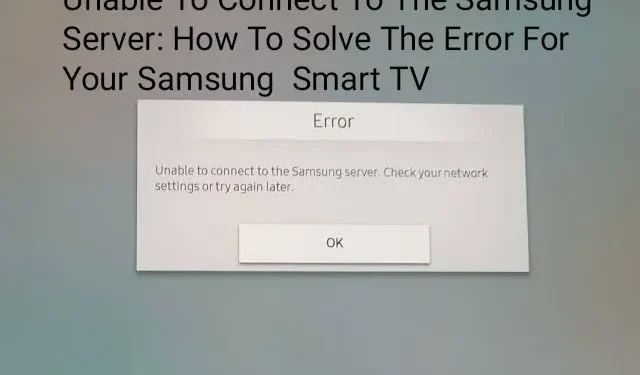
Vous pouvez recevoir l’erreur « Impossible de se connecter au serveur Samsung » lors de la recherche de quelque chose à regarder sur Samsung Smart TV. Alors, lisez la suite pendant que nous discutons des meilleures solutions à cet égard.
Alors, vous êtes enfin libre ce week-end et vous cherchez quelque chose pour vous détendre après une dure semaine ? Vous allumez votre Samsung Smart TV et choisissez quelque chose d’intéressant à regarder.
Mais il affiche ce qui suit : Impossible de se connecter au serveur Samsung.
Le message d’erreur ressemble à ceci : « Impossible de se connecter au serveur Samsung. Veuillez vérifier vos paramètres réseau ou réessayer plus tard.
Il montre la solution avec ce message d’erreur, mais la réponse ne résoudra pas l’erreur dans la plupart des cas.
Cela peut signifier que le téléviseur n’est pas correctement connecté à Internet, ou cela peut être dû à un problème de surcharge. Suite à cette erreur, rien n’est diffusé sur Smart TV.
Par conséquent, il devient nécessaire de résoudre le problème. Mais avant de tester des solutions à ce problème, nous devons comprendre pourquoi l’erreur se produit le plus souvent. Traitons donc d’abord avec eux.
Causes de l’erreur « Impossible de se connecter au serveur Samsung »
Les voici si vous vous demandez quelle est la cause de ce message d’erreur lorsque vous essayez de connecter un téléviseur Samsung au serveur.
- Mauvaise/pas de connexion internet
Comme déjà mentionné, le problème peut survenir en raison de paramètres incorrects sur votre Wi-Fi. Cette erreur peut être rapidement résolue en réinitialisant vos paramètres réseau ou en vérifiant votre connexion Internet.
Si ce n’est pas le problème, lisez la suite.
- Cache corrompu
Un cache corrompu peut également causer des problèmes avec votre routeur Internet et/ou votre smart TV.
Ainsi, cela peut l’empêcher d’établir une connexion avec le serveur Samsung. Effacer le cache peut résoudre ce problème.
- Logiciel système obsolète
L’exécution d’un micrologiciel obsolète sur votre Smart TV peut également être à l’origine du problème. Les logiciels obsolètes deviennent incompatibles avec Smart TV, ce qui l’empêche de fonctionner correctement.
Pour résoudre ce problème, mettez à jour le micrologiciel de votre Samsung Smart TV et vérifiez si cela résout le problème.
- Problèmes de serveur
Un autre problème majeur associé à cette erreur est les problèmes de serveur. En d’autres termes, le serveur Samsung peut être en panne ou est actuellement en panne.
Si le serveur principal est en panne ou en maintenance, il ne vous permettra pas de vous connecter au serveur.
Vous pouvez vérifier si le serveur est en ligne ou non en vous connectant au service Action Center. Même si le serveur n’est pas désactivé, ils vous aideront à corriger l’erreur avec votre Samsung Smart TV.
- Le hub intelligent est obsolète
Le Samsung Smart HUB , ou panneau de commande du téléviseur, comprend toutes les fonctionnalités qui peuvent être mesurées en appuyant sur un bouton.
Cependant, dans certains cas, il peut devenir obsolète et interférer avec le serveur, ce qui rend difficile l’établissement d’une connexion au serveur.
- En raison de problèmes régionaux
Supposons que vous ayez acheté une Smart TV Samsung dans le pays A et que vous l’utilisiez dans le pays B. Dans ce cas, cela peut également provoquer l’erreur « Impossible de se connecter au serveur Samsung ».
En effet, le téléviseur est programmé pour se conformer aux conditions générales du lieu où il a été vendu.
Il n’est pas nécessaire que le pays d’où il provient et le pays où il est utilisé aient les mêmes conditions.
C’est donc une autre raison courante pour laquelle la connexion peut échouer.
- Mot de passe Smart Hub
Avez-vous un mot de passe HUB complexe ? Si oui, alors c’est pour vous. Bien que cela se produise rarement, certaines personnes se débarrassent de cette erreur en changeant leur mot de passe en un mot de passe avec moins de caractères.
Par conséquent, il serait préférable d’essayer quelque chose d’une longueur de 8 à 10 caractères afin que le mot de passe ne cause pas de problèmes de connexion Smart TV.
- Appareil endommagé
Cette erreur apparaîtra si une partie de votre Smart TV est endommagée. Cela peut être lié au logiciel ou au matériel.
Ou il se peut également qu’une partie particulière liée à la connexion soit corrompue, bien que les chances soient moindres.
Dans certains cas, il peut également arriver que la Smart TV soit livrée avec un logiciel défectueux installé ou qu’elle n’ait pas pu être mise à jour.
Maintenant que nous connaissons les causes courantes d’erreurs lors du démarrage de Smart TV, passons à la façon de les corriger.
Comment résoudre le problème « Impossible de se connecter au serveur Samsung » ?
Vous trouverez ci-dessous quelques-unes des méthodes les plus courantes pour résoudre le problème « Impossible de se connecter au serveur Samsung ». Essayez de suivre ces solutions pour que votre Samsung Smart TV soit opérationnel immédiatement.
- Vérifier l’état du serveur Samsung
- Éteignez votre téléviseur et votre routeur
- Changer le mot de passe du hub intelligent
- Vérifiez votre connexion réseau
- Se connecter à un autre réseau
- Changer de région sur Samsung TV
- Réinitialisation logicielle de votre Samsung Smart TV
- Déconnectez-vous et connectez-vous à votre compte Samsung
- Mettez à jour le logiciel de votre téléviseur
- Réinitialiser le hub intelligent
- Effectuer une réinitialisation du réseau
- Utiliser un VPN
- Modifier la configuration IP
- Réinitialisez votre téléviseur Samsung
- Réinitialiser les paramètres du routeur/modem
Détaillons chacune de ces solutions ci-dessous.
1. Vérifiez l’état du serveur Samsung
Vous pouvez contacter l’assistance Samsung pour voir si le problème vient du serveur lui-même ou de votre côté.
Vous pouvez contacter les techniciens Samsung pour une assistance par chat en direct et leur demander si le serveur est en panne ou en cours de maintenance.
S’il s’agit d’un problème de serveur, ils vous le feront savoir. Même s’il ne s’agit pas d’un problème de serveur, mais d’un problème de votre côté, ils vous diront comment le résoudre.
2. Éteignez votre téléviseur et votre routeur.
Avant de procéder avec les solutions ci-dessous, il est recommandé de débrancher votre téléviseur et votre routeur des prises électriques.
Après avoir éteint les deux, appuyez sur le bouton d’alimentation pendant 10 à 12 secondes pour décharger l’électricité restante. Attendez quelques minutes avant de rallumer votre téléviseur et votre routeur.
Vérifiez si cela résout le problème « Impossible de se connecter au serveur Samsung ». Sinon, essayez la solution suivante.
3. Modifiez votre mot de passe Smart HUB
Cette astuce a déjà fonctionné pour de nombreux utilisateurs confrontés à un problème similaire. Essayez de remplacer le mot de passe Smart HUB par un mot de passe moins complexe, puis essayez à nouveau de connecter le téléviseur au serveur.
Vous ne devriez plus avoir la fenêtre contextuelle « Impossible de se connecter au serveur Samsung ».
4. Vérifiez votre connexion réseau
Une bande passante limitée ou une mauvaise connexion Internet peuvent également causer le problème. Si vous avez connecté votre ordinateur via Wi-Fi, Internet peut être instable et causer des problèmes.
Pour résoudre ce problème, vous avez besoin d’une connexion réseau Ethernet pour vous connecter à Internet ou d’une connexion Internet filaire.
5. Connectez-vous à un autre réseau
Si le problème persiste, cela peut être dû à une surcharge d’adresses IP. C’est pourquoi la connexion à une connexion réseau différente peut aider.
Si le téléviseur est connecté au Wi-Fi, essayez de le connecter à un point d’accès ou à un réseau cellulaire.
6. Modifiez la région sur votre téléviseur Samsung.
Vous pouvez utiliser cette solution de contournement pour vous connecter à un serveur dans une autre région.
- Aller aux paramètres.
- Trouvez une option d’assistance.
- Sélectionnez l’option « Autodiagnostic ».
- Recherchez l’option « Réinitialiser le Smart HUB ».
- Cliquez sur Réinitialiser Smart HUB.
- Quittez le menu des paramètres.
- Appuyez sur « www » sur la télécommande et ouvrez la boîte de dialogue de réglage des conditions.
- Sélectionnez l’option « Paramètres » pour ouvrir l’écran « Termes et conditions » et « Politique de confidentialité », mais n’acceptez pas les termes.
- Pour ouvrir la fenêtre de réglage de l’emplacement du service Internet, appuyez successivement sur les boutons Muet, Volume +, Chaîne + et Muet de la télécommande.
- Après avoir sélectionné un autre pays dans la boîte de dialogue, veuillez patienter 2 à 3 minutes.
- Sélectionnez l’option Ignorer dans la boîte de dialogue.
- Vous pouvez désormais vous connecter au serveur Samsung et même installer des applications restreintes à une région sur votre téléviseur.
Modifions maintenant les paramètres DNS.
Il ne devrait pas être disponible dans votre région si vous recevez un message d’erreur de connexion lorsque vous essayez d’ouvrir certains sites Web ou contenus sur votre Samsung Smart TV.
Pour débloquer ces applications régionales sur votre Smart TV, veuillez modifier vos paramètres DNS sur Google.
Modifiez-le en procédant comme suit.
- Aller aux paramètres.
- Allez chez le général.
- Cliquez sur Réseau.
- Trouvez l’état du réseau.
- Cliquez sur Paramètres IP.
- Entrez le paramètre manuellement.
- Trouvez le serveur DNS.
- Entrez 8.8.4.4 ou 8.8.8.8.
- Cliquez sur OK.
Étant donné que le DNS de Google est plus rapide, il résoudra le problème de connexion Internet lorsque vous essayez de vous connecter à du contenu bloqué au niveau régional.
7. Réinitialisez en douceur votre Samsung Smart TV
Vous souhaiterez peut-être réinitialiser le logiciel Samsung Smart TV car il fermera toutes les applications exécutées en arrière-plan de votre Smart TV avec des données RAM précises et redémarrera le téléviseur.
Pour effectuer une réinitialisation logicielle de votre téléviseur, procédez comme suit :
- Allumez le téléviseur.
- Appuyez ensuite sur le bouton d’alimentation du téléviseur jusqu’à ce que le téléviseur redémarre.
- Après avoir redémarré le téléviseur, recherchez le problème sur le téléviseur.
8. Déconnectez-vous et connectez-vous à votre compte Samsung.
La déconnexion puis la reconnexion peuvent également fonctionner, car parfois des problèmes internes entraînent la déconnexion de la synchronisation et la reconnexion résout le problème, notamment Impossible de se connecter au serveur Samsung.
Cette astuce aidera votre Smart TV à se synchroniser avec Smart HUB et votre compte.
Cette erreur se produit le plus souvent lorsqu’un téléviseur Samsung arrête de se synchroniser avec un compte Samsung.
Ainsi, une synchronisation régulière du téléviseur avec l’historique et Smart HUB devrait résoudre le problème.
Suivez les instructions ci-dessous pour le faire.
- Trouvez « Paramètres » et cliquez sur « Général ». Cliquez ensuite sur « System Manager », puis accédez au compte Samsung.
- Sélectionnez « Mon compte » et survolez l’icône « Compte ».
- Appuyez sur « Sélectionner » sur la télécommande et cliquez sur l’option « Quitter » qui apparaît à l’écran.
- Si vous souhaitez utiliser la deuxième méthode, veuillez cliquer sur « Réinitialiser le Smart HUB » après vous être déconnecté de votre compte Samsung.
- Sur l’ordinateur, entrez les informations d’identification de votre compte Samsung et acceptez les conditions qui apparaissent ensuite.
Après avoir réinitialisé Smart HUB, vérifiez si le problème « Impossible de se connecter au serveur Samsung » est toujours présent en vous connectant à nouveau à votre compte.
9. Mettre à jour le logiciel du téléviseur
Un logiciel de micrologiciel obsolète peut également être la cause du problème. Les logiciels obsolètes installés sur votre Samsung Smart TV peuvent ne pas être compatibles avec les dernières fonctionnalités et causer des problèmes.
Suivez donc les étapes ci-dessous pour mettre à jour le logiciel du micrologiciel de votre Samsung Smart TV.
- Lancez Samsung Smart TV et cliquez sur « Paramètres ».
- Déplacez le pointeur sur l’option Assistance à l’aide du bouton gauche et du bouton OK.
- Sous « Paramètres », cliquez sur « Mettre à jour le logiciel » et mettez à jour le logiciel avec la dernière version.
Si vous n’obtenez pas l’option de mise à jour du logiciel sur votre téléviseur, procédez comme suit.
- Téléchargez ce logiciel depuis le site source sur une clé USB à l’aide d’un PC.
- Connectez ensuite le câble USB au téléviseur et installez le logiciel.
- Cliquez maintenant sur « Oui » pour le télécharger à partir de là ou sur « Non » pour le mettre à jour à partir d’Internet.
Si le problème concerne votre ordinateur, essayez d’utiliser la réparation de restauration pour analyser les référentiels et rechercher et remplacer les fichiers manquants.
Cette solution devrait fonctionner pour votre Samsung Smart TV si le problème est dû à une corruption du système.
Vérifiez maintenant si votre problème est résolu.
10. Réinitialiser le Smart HUB
L’erreur peut également être causée par un dysfonctionnement du Smart HUB. Dans de tels cas, la réinitialisation de Smart HUB sur votre Samsung Smart TV peut vous aider.
Voici les étapes pour le faire.
- Allumez le téléviseur et appuyez sur « Paramètres » sur la télécommande.
- Accédez à l’option « Paramètres » sur le téléviseur.
- Déplacez le pointeur sur l’option « Support » en appuyant sur le bouton gauche et le bouton « OK ».
- Localisez l’option « Autodiagnostic » sur l’écran.
- Cliquez sur « Réinitialiser Smart HUB ».
- Vous devez maintenant trouver le code PIN, le saisir dans le champ de texte, puis cliquer sur le bouton « OK » pour réinitialiser le Smart HUB.
Note. Le code PIN par défaut peut être « 0000 ».
- Après avoir entré le code PIN, attendez que le téléviseur redémarre, puis procédez à la configuration du téléviseur.
- Vérifiez maintenant si votre Samsung Smart TV fonctionne correctement.
Si le problème persiste, essayez cette solution.
- Suivez toutes les étapes ci-dessus, mais arrêtez-vous lorsque vous avez la possibilité d’accepter les conditions. Il vous suffit donc de suivre les étapes jusqu’à ce que le Smart HUB soit réinitialisé.
- Ouvrez la nouvelle application que vous souhaitez ouvrir après avoir fermé les paramètres.
- Avant de pouvoir ouvrir une application, une boîte de dialogue des termes et conditions devrait apparaître vous demandant d’accepter les termes.
- Ouvrez la page des termes et conditions et appuyez sur les boutons suivants dans l’ordre indiqué – Muet + Volume haut + Canal haut + bouton Muet.
- Choisissez un pays autre que celui dans lequel vous vous trouvez ; par exemple, si vous êtes aux États-Unis, sélectionnez le Royaume-Uni. Cela réinitialisera automatiquement toutes vos applications.
- Répétez le processus ci-dessus une fois de plus et sélectionnez votre pays de la même manière. Maintenant, le problème devrait être résolu.
11. Effectuez une réinitialisation du réseau
Les problèmes de réseau sur votre Samsung Smart TV peuvent également entraîner des problèmes de connexion au serveur Samsung. Ainsi, effectuer une réinitialisation du réseau, puis se connecter à un serveur Samsung peut fonctionner pour votre Samsung Smart TV.
Pour le faire, suivez ces étapes.
- Localisez l’option « Paramètres » sur la télécommande.
- Cliquez sur l’option « Général ».
- Accédez à l’option « Réseau ».
- Cliquez sur l’option « Réinitialiser le réseau » et cliquez sur toutes les invites qui apparaissent après cela.
Attendez que votre réseau redémarre. Si le problème « Impossible de se connecter au serveur Samsung » est résolu, c’est bien. Sinon, passez à la solution suivante.
12. Utilisez un réseau privé virtuel (VPN)
Cette solution peut ou non fonctionner pour vous, mais comme nous listons tous les correctifs courants pour ce problème de Samsung Smart TV. Impossible de se connecter au problème du serveur Samsung, nous listons la solution ici.
Si vous rencontrez un problème régional, vous devrez peut-être utiliser un VPN et changer le pays du téléviseur pour le pays où il a été acheté.
Pour utiliser un VPN, vous pouvez connecter le VPN à votre routeur, puis le connecter à votre téléviseur à l’aide d’une connexion filaire.
Assurez-vous de vérifier les détails de votre fournisseur VPN et de votre routeur pour vous assurer que vous avez terminé le processus d’installation.
13. Modifier la configuration IP
Les serveurs DNS sont utilisés pour résoudre les adresses Web associées à diverses erreurs de contenu en ligne.
Si le serveur DNS du système ou du réseau ne parvient pas à résoudre les adresses de serveur Web du téléviseur Samsung, il se peut qu’il ne puisse pas se connecter au serveur.
Dans ce cas, la modification des paramètres DNS de votre Samsung Smart TV peut vous aider.
- Appuyez sur « Menu » et sélectionnez « Réseau ».
- Sélectionnez maintenant l’option Paramètres IP.
- Après cela, configurez les paramètres IP pour qu’ils soient effectués automatiquement, mais assurez-vous de définir manuellement le type de paramètres DNS.
- Entrez 8.8.8.8 dans le champ pour modifier les paramètres DNS.
- Enregistrez vos paramètres et vérifiez si votre problème est résolu ou non.
14. Réinitialisez votre téléviseur Samsung
Si rien de ce qui précède n’a fonctionné pour vous, il est peut-être temps de réinitialiser votre téléviseur.
Une réinitialisation matérielle ramènera le téléviseur à ses paramètres système par défaut et vous pourrez alors vérifier si le téléviseur fonctionne ou non, mais veuillez noter une mise en garde avant de procéder à la réinitialisation matérielle du téléviseur.
Avertissement!!!
Tous vos paramètres seront réinitialisés avec cette option, soyez donc prudent lorsque vous l’utilisez. Suivez les étapes ci-dessous pour réinitialiser votre téléviseur Samsung.
- Ouvrez votre téléviseur Samsung et accédez à ses paramètres.
- Localisez l’onglet Assistance, sélectionnez Autodiagnostic, puis appuyez sur Réinitialiser sur l’écran d’affichage.
- Après avoir sélectionné l’option de réinitialisation, vous pourrez entrer un code PIN, le code PIN par défaut est « 0000 ».
- Attendez que la réinitialisation soit terminée et vérifiez si cela résout le problème ou non.
15. Réinitialiser le routeur/modem
Si le routeur/modem ne fonctionne pas correctement, cela peut empêcher la Smart TV de se connecter à l’erreur Internet du téléviseur Samsung.
Veuillez débrancher le routeur pendant quelques minutes, puis rebranchez-le.
La reconnexion du routeur au réseau peut prendre quelques minutes, mais le téléviseur pourra alors se reconnecter à Internet.
Si cela ne fonctionne toujours pas, vous devrez peut-être vérifier votre connexion Internet ou rapprocher votre routeur de votre téléviseur pour une meilleure connexion.
Pour réinitialiser votre modem s’il ne fonctionne toujours pas, trouvez un petit bouton sur votre routeur/modem sur lequel vous pouvez appuyer avec un trombone ou un stylo à bille.
Veuillez noter que lorsque vous faites cela, vous devrez reconnecter tous les appareils qui étaient précédemment connectés au réseau.
Si l’erreur Internet persiste, appelez le fournisseur d’accès Internet qui fournit votre connexion et demandez-lui de l’aide.
Conclusion
Voici. Ainsi, dans cet article, nous avons couvert toutes les raisons pour lesquelles l’erreur « Impossible de se connecter au serveur Samsung » peut s’afficher sur votre Samsung Smart TV et comment y remédier.
Nous espérons que cet article vous a aidé à corriger l’erreur que vous receviez !
Foire aux questions (FAQ)
Qu’est-ce que le code d’erreur « 189 » sur le téléviseur Samsung ?
Le code d’erreur 189 de Samsung Smart TV indique que Samsung Smart TV ne peut pas se connecter à son serveur. Cela peut se produire en raison d’une mauvaise connexion Internet ou parce que le serveur Samsung est en panne. Le serveur Samsung qui ne fonctionne pas est très probablement le serveur d’authentification Samsung.
Cependant, parfois, même si tous les éléments ci-dessus sont correctement connectés, vous pouvez toujours rencontrer des problèmes de connexion à votre Samsung Smart TV. Bien que les chances soient moindres, les méthodes pour résoudre ce problème sont données dans l’article ci-dessus.
Que signifie l’erreur « Impossible de se connecter au serveur Samsung » ?
Ce message d’erreur signifie que la Smart TV Samsung ne peut pas se connecter au serveur Samsung. Cela peut se produire pour l’une des deux raisons suivantes : Samsung Smart TV n’est pas connecté à Internet Le téléviseur ne peut pas se connecter au serveur Samsung.
Quelles sont les causes de l’erreur « Impossible de se connecter au serveur Samsung » ?
Réponse : La raison principale de cette erreur est un problème avec Internet. Cela peut être dû au fait que le serveur est en panne, vous devez donc tous attendre qu’il revienne en ligne. Cependant, si le problème est de votre côté, le problème peut provenir de votre connexion Internet ou du Smart HUB. Vous pouvez en savoir plus sur les causes de cette erreur en faisant défiler vers le haut de cet article.



Laisser un commentaire